Apakah Anda saat ini sedang mencari tahu kenapa iWatch disconnect?
apa penyebabnya dan bagaimana solusinya?
Tenang ya, jangan panik dulu,
karena pada artikel kali ini akan kami berikan solusinya,
mudah-mudahan dengan mengikuti tips yang kami bagikan di artikel ini,
iWatch Anda bisa kembali berfungsi dengan normal 🙂
Silahkan lanjutkan membaca
Kenapa iwatch Disconnect
Penyebab iWatch disconnect itu ada dua (2) macam yaitu:
- Bug pada software
- Kerusakan hardware
Sebelum kita memvonis kerusakannya ada pada hardware, mari kita coba lakukan langkah-langkah troubleshooting di bawah ini.
Periksa Koneksi Apple Watch Anda
Jika Anda tidak dapat menerima pesan, panggilan atau pemberitahuan di Apple Watch,
bisa jadi saat ini Apple watch dan iPhone Anda belum terhubung
atau bisa juga sebelumnya sudah pernah terhubung namun saat ini sambungannya terputus.
Saat sambungan antara Apple watch dengan iPhone Anda terputus,
biasanya terlihat icon iPhone berwarna merah ![]()
atau icon X berwarna merah![]()
Anda dapat menggunakan pusat kontrol di Apple watch untuk memeriksa koneksi antara Apple Watch dengan iPhone Anda.
Jika Apple Watch terhubung lagi dengan iPhone,
seharusnya di layar terlihat icon iPhone berwarna hijau ![]()
Mencoba Menghubungkan Kembali iWatch dengan iPhone
Silahkan ikuti langkah-langkah di bawah ini untuk menghubungkan kembali iWatch dengan iPhone Anda:
- Taruh dan posisikan Apple Watch dengan iPhone Anda secara berdekatan
- Buka layar iPhone Anda, dan pastikan saat ini iPhone tidak dalam kondisi mode pesawat, jika dalam mode pesawat silahkan nonaktifkan mode tersebut
- Nyalakan fungsi Wi-FI dan bluetooth di iPhone
- Restart Apple Watch dan juga restart iPhone Anda
Seharusnya saat ini Apple Watch Anda sudah berhasil terhubung kembali dengan iPhone Anda.
Melepas Pemasangan Perangkat, Kemudian Menyambungkannya Kembali
Sudah mencoba tips di atas namun Apple Watch masih belum juga mau tersambung ke iPhone Anda?
Coba lepas dulu pemasangan perangkat dan menyambungkannya kembali.
Begini caranya:
- Taruh Apple Watch dengan iPhone Anda dan posisikan secara berdekatan
- Buka App Apple Watch di iPhone
- Buka tab Apple Watch Saya dan ketuk Semua Jam.
- Ketuk tombol info
 di sebelah Apple Watch yang pemasangannya ingin dilepas (lihat gambar 1.1)
di sebelah Apple Watch yang pemasangannya ingin dilepas (lihat gambar 1.1)
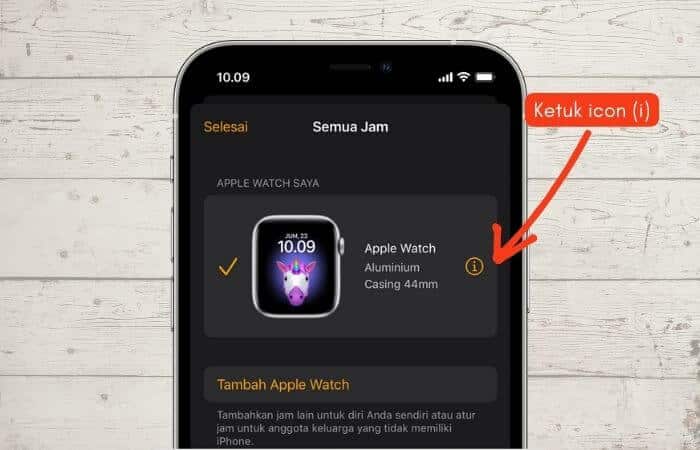
- Kemudian ketuk pilihan “Lepas Apple Watch” (lihat gambar 1.2)

- Ketuk lagi untuk konfirmasi
- Saat ini mungkin Apple Watch akan meminta Anda untuk memasukkan kata sandi Apple ID Anda
- Sebelum menghapus semua konten dan pengaturan di Apple Watch,
- iPhone Anda akan membuat cadangan baru untuk Apple Watch. Anda dapat menggunakan cadangan ini untuk memulihkan Apple Watch baru jika Anda mau
- Atur ulang Apple Watch Anda
Bagaimana Jika Sudah Mencoba Semua Tips di Atas Namun Belum Berhasil?
Jika Anda sudah mencoba semua tips di atas namun Apple Watch Anda masih belum juga berhasil terhubung dengan iPhone,
maka ada kemungkinan ada kerusakan pada bagian hardware Apple Watch/iWatch Anda.
Silahkan datang ke tempat jasa service Apple Watch untuk dilakukan pengecekan.
Kesimpulan
Jadi kenapa iWatch disconnect,
itu seringkali kendalanya hanya di software,
dan biasanya, solusinya hanya perlu disetel ulang saja.
Namun jika sudah dicoba setel ulang beberapa kali dan iWatch masih juga disconnect,
maka bisa jadi kerusakannya ada di hardware.
Dan untuk mengetahui secara persis ada di mana letak kerusakannya,
tentunya perlu dilakukan pengecekan terlebih dahulu ya.
Dengan mengikuti tips di artikel ini,
Mudah-mudahan sekarang Apple Watch Anda sudah berhasil terhubung kembali dengan iPhone Anda.
Punya pertanyaan?
Silahkan tuliskan di kolom komentar di bawah.












